Yuav Paub
- Right-click the tab, xaiv Tab Xim txhawm rau qhib cov xim palette, ces xaiv xim.
- Or, xaiv tab thiab mus Home > Format > Tab Xim, ces xaiv ib tug xim los ntawm cov xim palette.
- Xaiv ntau lub tab los hloov ib zaug: Tuav Shift (rau tabs ib sab) lossis Ctrl(rau tsis -contiguous tabs).
Kab lus no piav qhia yuav ua li cas ua tabs sib txawv xim hauv Excel. Cov lus qhia siv rau Excel 2019, 2016, 2013, 2010, Excel rau Mac, Excel rau Microsoft 365, thiab Excel Online.
Right-Click the Sheet Tab to Change the Tab Color
Thaum koj nrhiav tsis tau ib daim ntawv ua haujlwm vim tias koj phau ntawv ua haujlwm Excel muaj ntau daim ntawv ua haujlwm, xim xim rau daim ntawv tab. Nov yog txoj hauv kev nrawm los hloov xim ntawm tab hauv Excel:
- Right-click the tab.
-
Xaiv Tab Xim txhawm rau qhib cov xim palette.

Image -
Nyem ib qho xim xaiv nws.
Hover ib xim hauv cov xim palette saib ua ntej xim ntawm daim ntawv tab.
- Yog xav pom ntau xim, xaiv Ntau Xim txhawm rau qhib cov xim xim palette.
Siv Hot Keys los hloov daim ntawv Tab xim
Thaum koj siv cov keyboard hotkeys los hloov cov xim tab, cov txheej txheem ntawm keystrokes qhib cov lus txib ribbon. Thaum tus yuam sij kawg hauv qhov sib lawv liag - T - nias thiab tso tawm, xim palette qhib.
Tus "Image" tus yuam sij hauv kab ke hauv qab no tsis tuav thaum koj nias lwm tus yuam sij, ib yam li qee cov keyboard shortcuts. Txhua tus yuam sij raug nias thiab tso tawm ua ntu zus. alt="
Txhawm rau hloov daim ntawv tab xim siv cov keyboard:
-
Xaiv ib daim ntawv ua haujlwm los ua nws daim ntawv nquag. Lossis, siv ib qho ntawm cov keyboard shortcuts los xaiv daim ntawv xav tau:
- Ctrl+ PgDn: txav mus rau daim ntawv sab xis.
- Ctrl+ PgUp: txav mus rau daim ntawv ntawm sab laug.
-
Nias thiab tso lub Alt tus yuam sij los tso saib cov yuam sij kub rau cov kab ntawv.

Image - Nias thiab tso tus yuam sij H txhawm rau tso cov yuam sij kub rau Home tab.
- Nias thiab tso lub O tus yuam sij qhib lub Format daim ntawv teev npe poob.
-
Nias thiab tso lub T tus yuam sij qhib lub Tab Xim xim palette.

Image Cov xim tab tam sim no tseem ceeb (sib puag ncig los ntawm cov txiv kab ntxwv ciam teb). Yog tias koj tsis tau hloov lub tab xim yav dhau los, xaiv dawb.
-
Xaiv xim xav tau.
Xaiv xim nrog tus xub yuam sij, taw qhia cov xim koj xav tau thiab nias Enter kom tiav cov xim hloov.
- Yog xav pom ntau xim, nias tus yuam sij M txhawm rau qhib cov xim palette.
Hloov lub Tab Xim ntawm Ntau Daim Ntawv Ua Haujlwm
Txhawm rau hloov daim ntawv tab xim rau ntau daim ntawv ua haujlwm, ua ntej xaiv cov ntawv ua haujlwm uas yuav yog xim tib yam. Ces xaiv xim.
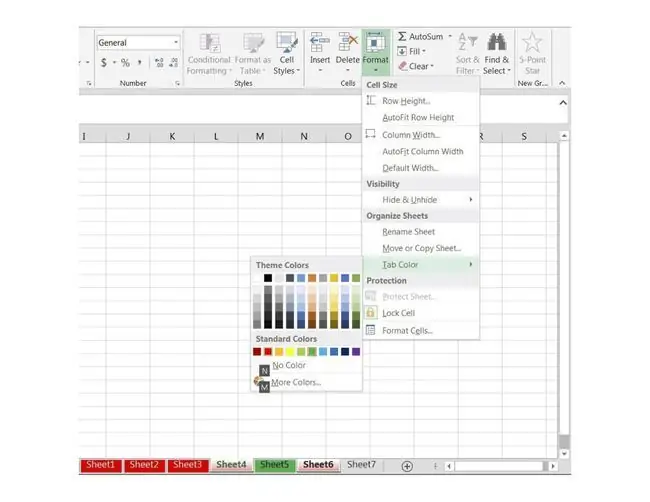
Cov nplooj ntawv xaiv tuaj yeem yog:
- Tshwj xeeb: Cov ntawv uas nyob ib sab xws li Ntawv 1, Ntawv 2, thiab Ntawv 3.
- Tsis sib thooj: Cov ntawv uas tsis nyob ib sab xws li Nplooj 4 thiab Nplooj 6.
Xaiv cov ntawv ua haujlwm sib txuas los hloov daim ntawv Tab xim
Thaum koj xav tau ob peb nplooj ntawv ua ke los siv tib lub tab xim, siv tus yuam sij hloov los xaiv pawg.
- Nias lub tab ntawm daim ntawv ua haujlwm nyob rau sab laug kawg ntawm pab pawg kom raug hloov los ua nws daim ntawv nquag.
- Nias thiab tuav lub Shift tus yuam sij.
-
Nias lub tab ntawm daim ntawv ua haujlwm ntawm sab xis kawg ntawm pab pawg los xaiv txhua daim ntawv ua haujlwm ntawm cov ntawv pib thiab xaus.
Yog koj xaiv ntau nplooj ntawv, nias thiab tuav Shift, ces nyem rau ntawm daim ntawv kawg.
- Nco mus Home > Format > Tab Xim thiab xaiv xim los ntawm xim palette hloov xim ntawm cov ntawv ua haujlwm xaiv.
Daim Ntawv Ua Haujlwm Tsis Sib Txuas thiab Daim Ntawv Tab Xim
Thaum koj xav tau ntau daim ntawv ua haujlwm kom muaj xim tib lub tab, tab sis cov nplooj ntawv tsis nyob ib sab, siv tus yuam sij Ctrlxaiv cov nplooj ntawv.
-
Nias rau ntawm lub tab ntawm thawj daim ntawv ua haujlwm kom nws ua daim ntawv nquag.
-
Tuav lub Ctrl tus yuam sij ntawm cov keyboard thiab nyem rau ntawm tabs ntawm txhua daim ntawv ua haujlwm kom hloov pauv.
Txhawm rau tshem tawm daim ntawv, nias thiab tuav lub Ctrl, ces nyem rau ntawm daim ntawv tab.
- Nco mus Home > Format > Tab Xim thiab xaiv xim los ntawm xim palette hloov xim ntawm txhua daim ntawv ua haujlwm tau xaiv.
Tab Xim Txoj Cai
Thaum koj hloov daim ntawv tab xim, cov cai Excel ua raws li hauv kev pom cov xim tab yog:
- Hloov cov xim tab rau ib daim ntawv ua haujlwm: Lub npe ntawm daim ntawv ua haujlwm tau kos rau hauv cov xim xaiv.
- Hloov cov xim tab rau ntau tshaj ib daim ntawv ua haujlwm: Daim ntawv ua haujlwm nquag tau kos rau hauv cov xim xaiv.
- Txhua lwm daim ntawv ua haujlwm tab qhia cov xim xaiv.






